canon打印机脱机怎么处理 打印机显示脱机状态如何恢复连接
更新时间:2024-03-29 14:59:35作者:xiaoliu
当我们使用canon打印机时,有时会遇到脱机的情况,这时候我们就需要知道如何处理,当打印机显示脱机状态时,我们可以通过一些简单的操作来恢复连接,让打印机重新正常工作。接下来我们就来了解一下关于canon打印机脱机状态的处理方法。
步骤如下:
1.原因分析:
有时候我们正常使用打印机,今天突然就出现脱机状态。那么可能存在的原因有三种,第一是线路出现松动无法连接电脑,就会出现脱机。第二是开启了”脱机使用打印机“的设置。第三是打印机驱动有问题。
2.解决方案:
首先请检查下打印机与电脑连接的线路是否出现接触不良或者线路出故障了。
3.接着是否开启”脱机使用打印机“,步骤是打开正在打印的打印机界面。点击打印机选项卡,去掉勾选”脱机使用打印机“,重新尝试打印即可。
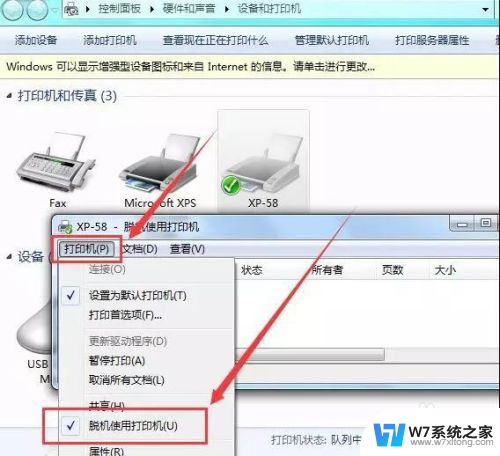
4.如果是打印机驱动的问题,建议重新卸载打印机,重新安装。看下面的操作步骤。
卸载步骤:右击打印机选择删除设备。
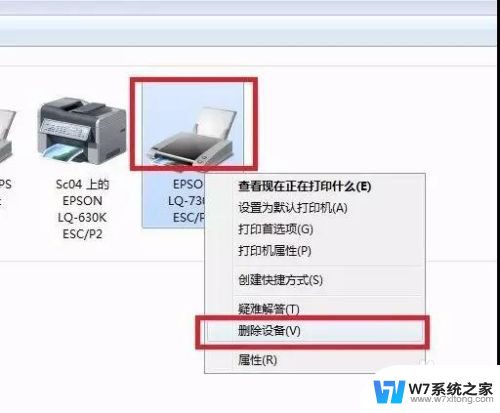
5.安装步骤:点击添加打印机,然后点击添加本地打印机。选择使用现有的端口-->LPT1:(打印机端口),根据打印机厂商然后选择打印机型号,接着就安装成功。
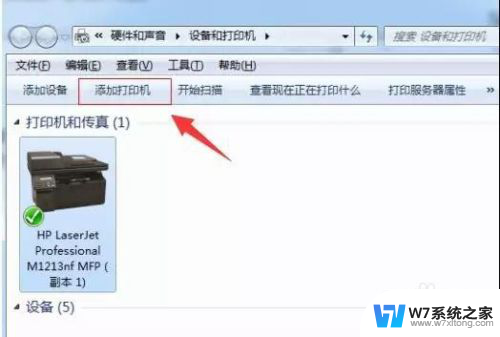
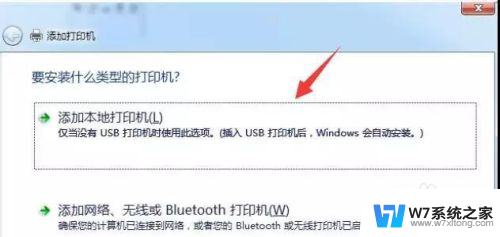
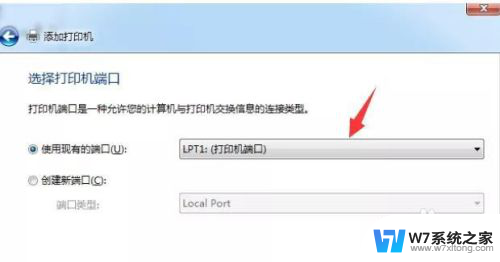
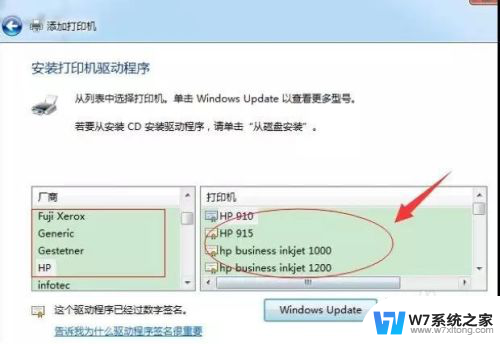
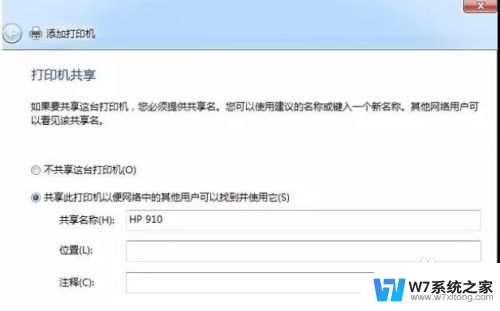
6.印机脱机状态解除的最好方案。
以上就是处理佳能打印机脱机问题的所有内容,如果还有不明白的用户可以根据小编的方法来操作,希望能够帮助到大家。
canon打印机脱机怎么处理 打印机显示脱机状态如何恢复连接相关教程
-
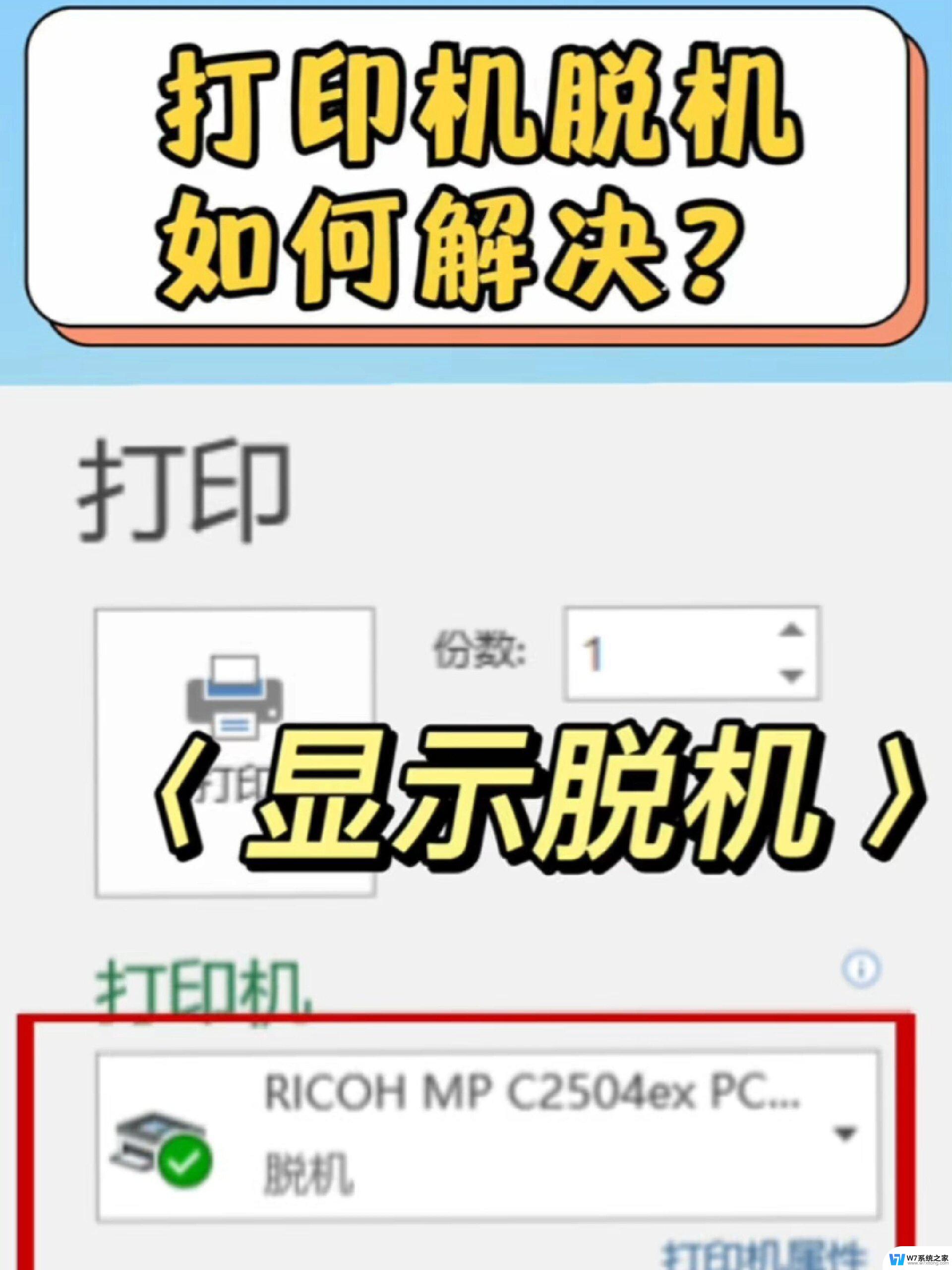 佳能打印机脱机状态怎么恢复正常打印 佳能打印机脱机无法打印解决方案
佳能打印机脱机状态怎么恢复正常打印 佳能打印机脱机无法打印解决方案2024-09-20
-
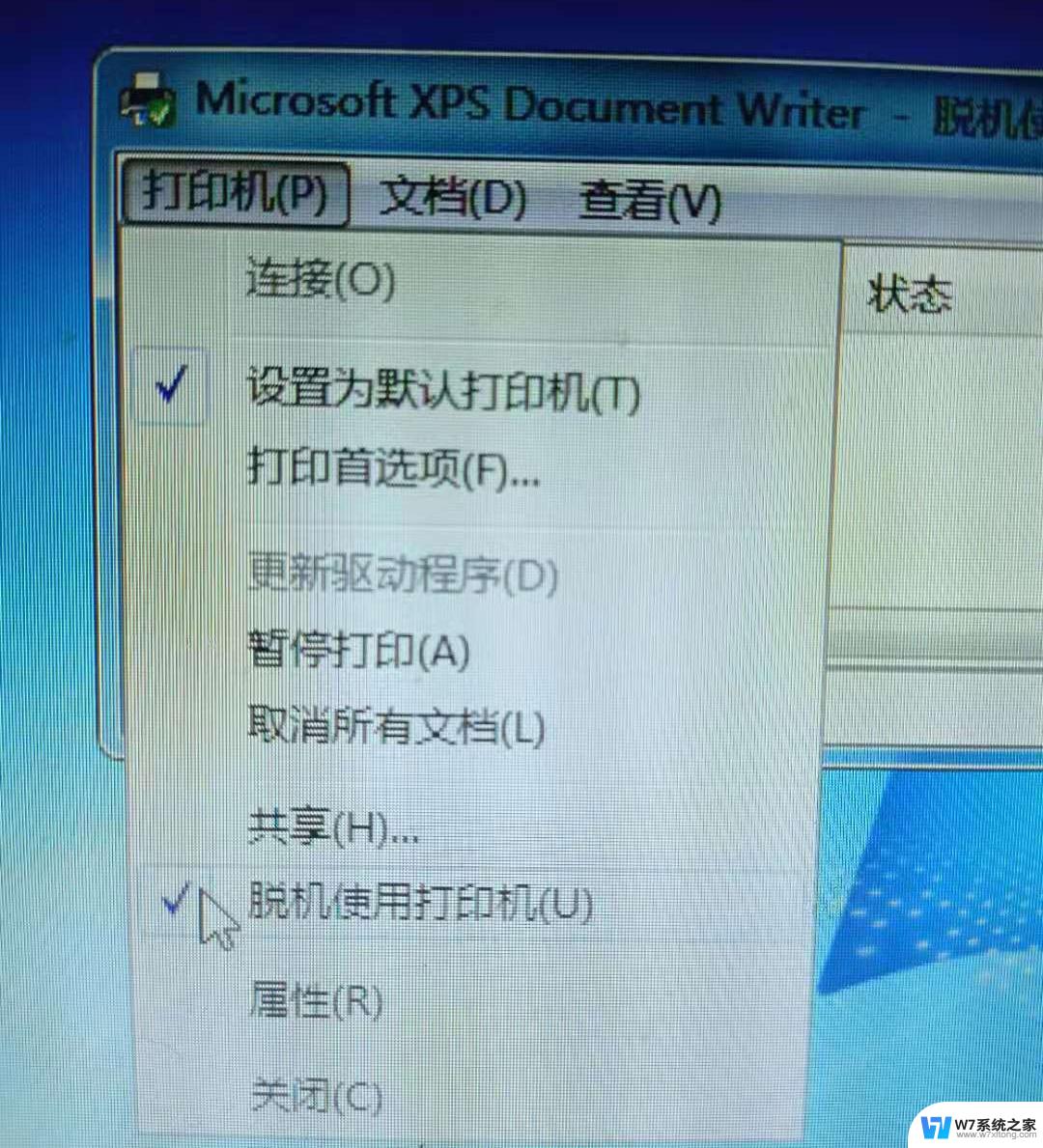 为什么总是显示脱机使用打印机 打印机一直显示脱机状态怎么办
为什么总是显示脱机使用打印机 打印机一直显示脱机状态怎么办2024-06-21
-
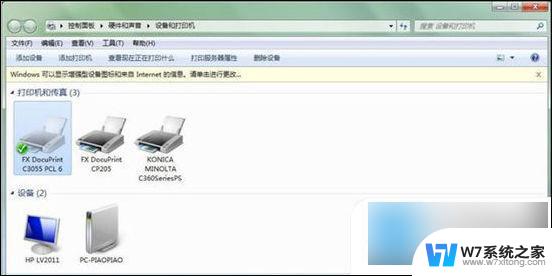 电脑连不上打印机了,怎么重新连一下 电脑连接打印机脱机状态解决方法
电脑连不上打印机了,怎么重新连一下 电脑连接打印机脱机状态解决方法2024-03-09
-
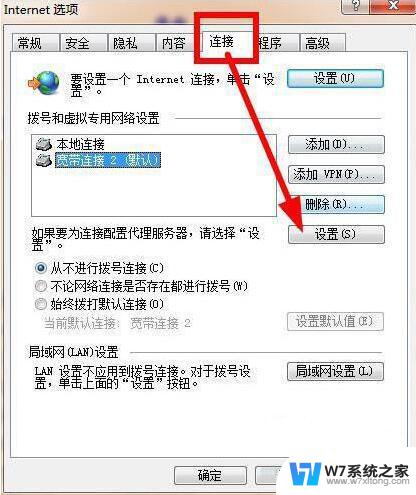 计算机脱机状态怎么解除 电脑脱机状态解除步骤
计算机脱机状态怎么解除 电脑脱机状态解除步骤2024-09-07
- 打印机默认错误状态怎么恢复正常打印 打印机状态错误怎么解决
- 电脑连接打印机显示状态错误怎么回事 打印机显示错误如何解决
- 打印机怎么取消暂停打印 打印机暂停状态如何解除
- 你的设备处于脱机状态请尝试其他登录方法 连不上网 电脑脱机状态解除方法
- 打印机显示用户干预如何处理 打印机显示需要用户干预怎么处理
- 文档如何用打印机打印出来 打印机如何连接电脑打印文件
- 电脑突然没有蓝牙功能了 电脑蓝牙连接功能不见了
- 耳机连电脑没有麦克风 耳机插电脑只有声音没有麦克风
- 单元格如何设置下拉框选项 Excel单元格下拉选项设置方法
- 电脑怎么看有没有固态硬盘 怎么辨别电脑中的固态硬盘
- 苹果11怎么截屏截长图 苹果11手机截长图方法
- 右击鼠标没有新建选项 Windows电脑鼠标右键没有新建文件夹选项
电脑教程推荐
- 1 单元格如何设置下拉框选项 Excel单元格下拉选项设置方法
- 2 电脑怎么看有没有固态硬盘 怎么辨别电脑中的固态硬盘
- 3 右击鼠标没有新建选项 Windows电脑鼠标右键没有新建文件夹选项
- 4 华为智慧屏在哪里打开 华为手机智慧识屏如何开启
- 5 压缩文件电脑怎么解压 压缩文件夹解压软件
- 6 微博怎么删除最近访问记录 微博经常访问列表删除方法
- 7 微信图标没有了怎么办 微信图标不见了怎么办
- 8 windows81企业版激活密钥 win8.1企业版密钥激活步骤
- 9 比windows不是正版怎么办 电脑显示此windows副本不是正版怎么办
- 10 网络连接正常但无法上网是什么原因 电脑显示网络连接成功但无法上网